Handleiding IP-Search.
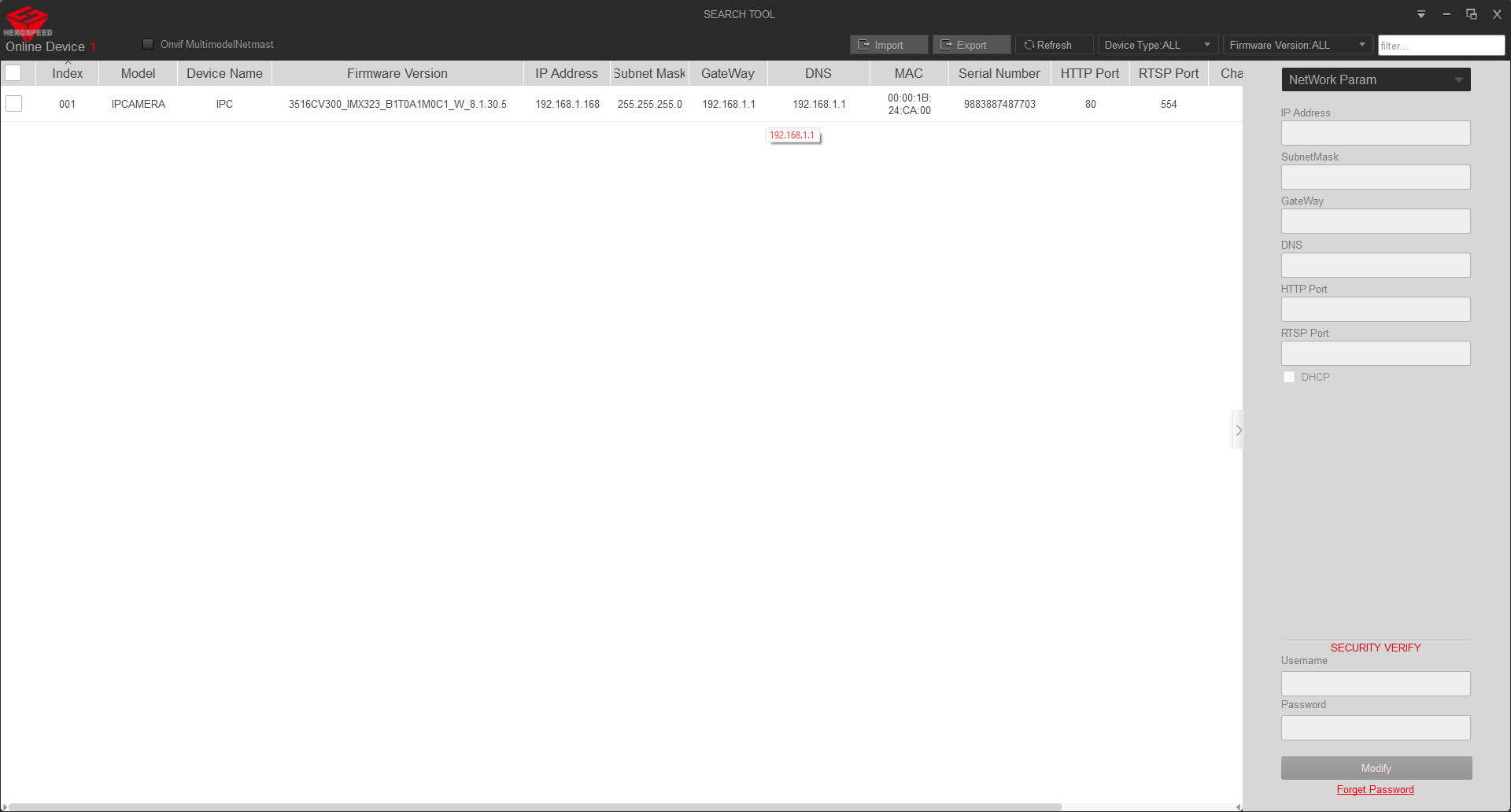
- Zodra u ip search opent zult u zien dat er meteen de apparatuur word weergegeven die online is en werkt met onze apparatuur.
- Mocht u de apparatuur pas later online brengen kunt u op “refrech “drukken om de apparatuur te vinden.
- Raadzaam is om bij de camera’s in de rechter kolom de camera op DHCP te zetten , dit doet door middel van de vinkje aan te vinken en daarna de username en password in te vullen en vervolgend op Modify te drukken.
- Nu staat de camera in het juiste netwerk en is hij al benaderbaar en operationeel.
- Vervolgens doet u dit bij alle camera’s en recorders.
- Om dat u niet wil dat er bij een stroom storing de apparatuur een ander ip adres krijgen bij het opnieuw opstarten , dient u bij de camera’s het vinkje ook weer uit te zetten en wederom op modify te drukken , nu staat de camera in het juiste netwerk en staat het ip adres vast.
- De recorder kunt het best wel op DHCP laten staan.
- Dit omdat u wilt dat deze altijd online is ook als het netwerk wordt aangepast door b.v een nieuwe router.
- De recorder kijkt naar de camera’s die geprogrammeerd zijn , u wilt dus niet dat de camera’s een ander ip adres krijgen want dan ziet de recorder ze niet meer.
- Ook kunt ervoor kiezen de apparatuur juist in een ander netwerk te zetten dan uw internet netwerk , dit is dan uw ethernet netwerk .
- Op deze manier functioneert uw camera systeem intern maar niet extern , dit wil zeggen de recorder neemt alle beelden op maar de beelden zijn niet benaderbaar van buiten af of via internet , let wel op dan kunt u dus ook niet de APP gebruiken.
Mocht u nog andere vragen hebben hoor ik deze graag van u .
M.V.G Cctv-Dealer.
